改的五笔输入法 Win10默认拼音输入法如何改成五笔输入法
更新时间:2024-05-01 09:43:29作者:yang
在Win10系统中,我们可以通过简单的操作将默认的拼音输入法切换成五笔输入法,五笔输入法以其高效的输入速度和准确的识别能力而闻名,对于习惯使用五笔的用户来说,这个改变将会大大提高他们的输入效率和体验。通过这种简单的设置改变,我们可以轻松地享受到五笔输入法带来的便利和快捷。
方法如下:
1.在电脑桌面点击“开始”按钮

2.在开始菜单中找到“设置”,点击打开
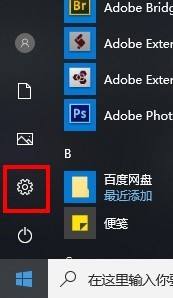
3.在设置窗口中找到“时间和语言”,点击进入
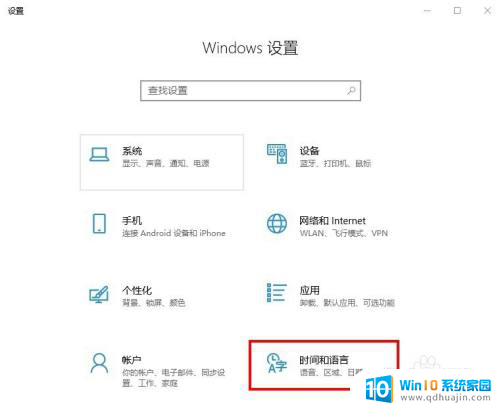
4.在时间和语言设置页左侧点击“语言”进入
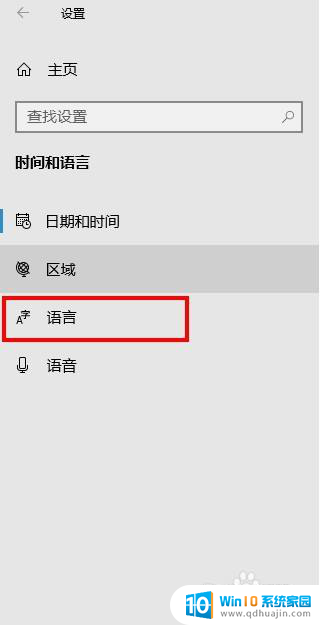
5.在右侧”首选语言“一栏下点击中文(中华人民共和国),然后再点击下面的”选项“
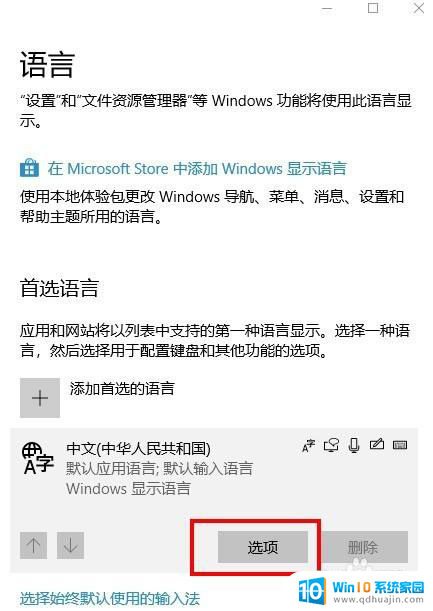
6.在新页面下拉找到“键盘”,点击下方的“添加键盘”
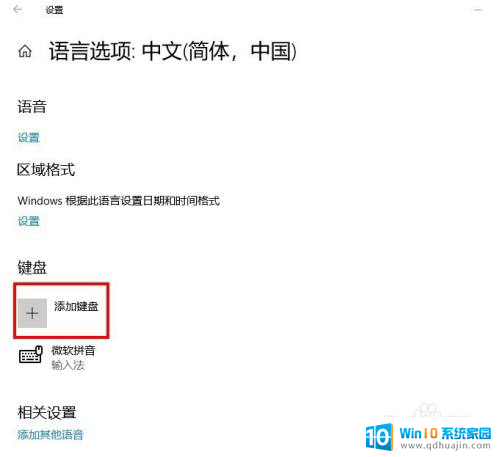
7.在弹出的列表中选择“微软五笔”,键盘的下方就多出了一个微软五笔的输入法。之后就可以直接使用了。
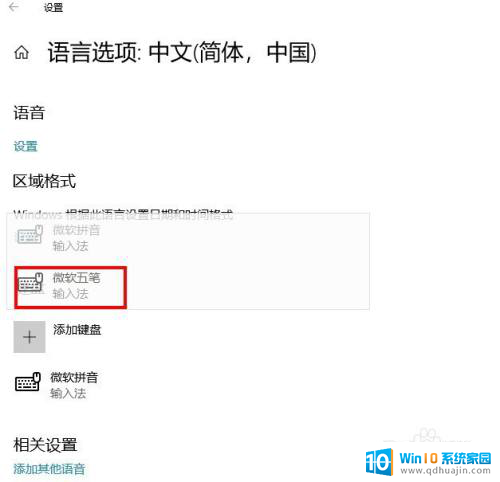
以上就是关于改进五笔输入法的全部内容,如果有需要的用户,可以按照这些步骤进行操作,希望这些信息对大家有所帮助。





